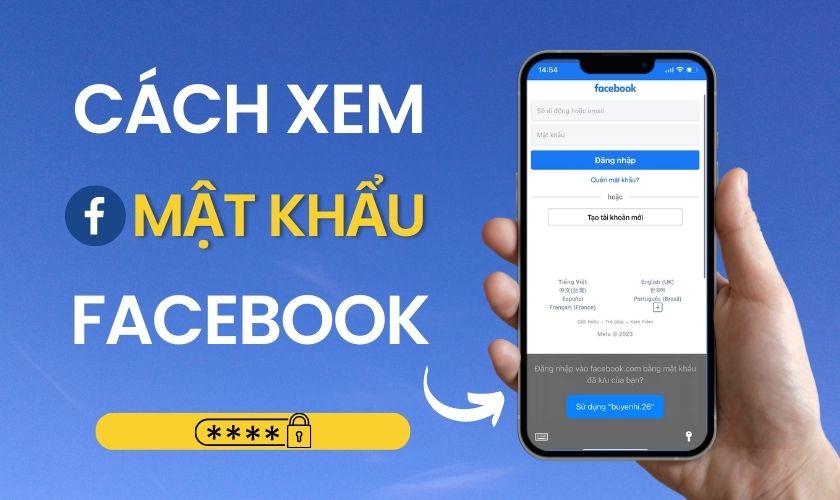Cách xem mật khẩu Facebook trên iPhone không khó nhưng vẫn còn nhiều người chưa biết đến. Bạn sẽ xem được các mật khẩu mà mình đã lưu trên tài khoản dù đã lỡ quên chỉ trong nháy mắt. Theo dõi bài viết sau đây để được hướng dẫn cách xem được mật khẩu Facebook trên iPhone đảm bảo thành công!
TÓM TẮT NỘI DUNG
Toggle1. Có cách để xem được mật khẩu Facebook của mình trên iPhone không?
Thông thường khi bạn đăng nhập tài khoản Facebook trên các nền tảng như Google Chrome, Cốc Cốc, Safari… Đều sẽ hiển thị tính năng lưu lại mật khẩu cho những lần đăng nhập sau. Ngoài việc tiết kiệm thời gian và tiện lợi, khi lưu lại password bạn còn hoàn toàn có thể xem lại được mật khẩu đó.
Vậy nên khi bạn dùng iPhone và lưu lại mật khẩu trên các nền tảng khi đăng nhập. Ứng dụng sẽ cho phép xem lại mật khẩu một cách dễ dàng.
Hướng dẫn cách lưu mật khẩu Facebook mỗi lần đăng nhập:
Bước 1: Bạn truy cập vào nền tảng Facebook qua các công cụ tìm kiếm như Google Chrome, Safari. Sau đó nhập tên tài khoản và mật khẩu để tiến hành đăng nhập vào nền tảng.
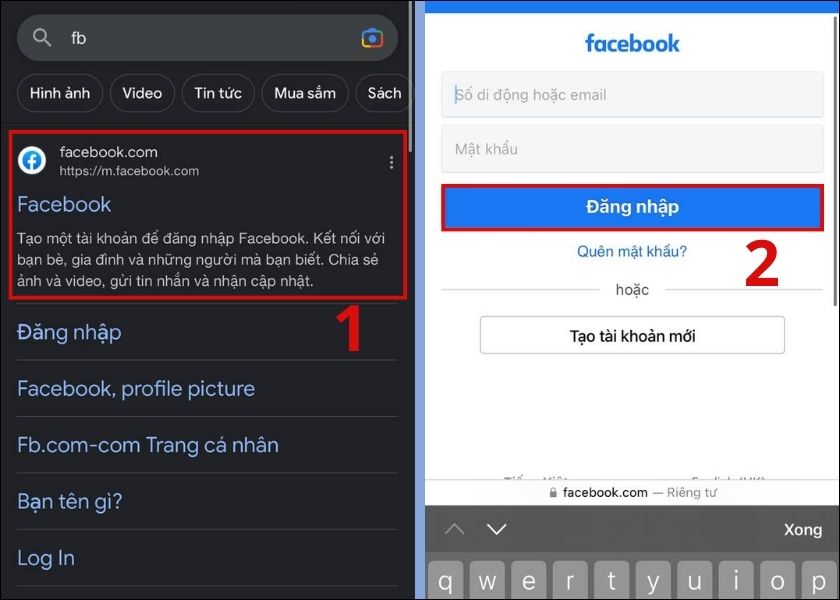
Bước 2: Lúc này Facebook sẽ hỏi bạn có cần lưu lại mật khẩu hay không, nhấn chọn OK. Khi đã lưu thành công, lần sau đăng nhập bạn chỉ cần bấm vô mật khẩu đó rồi xác nhận lại bằng Face ID.
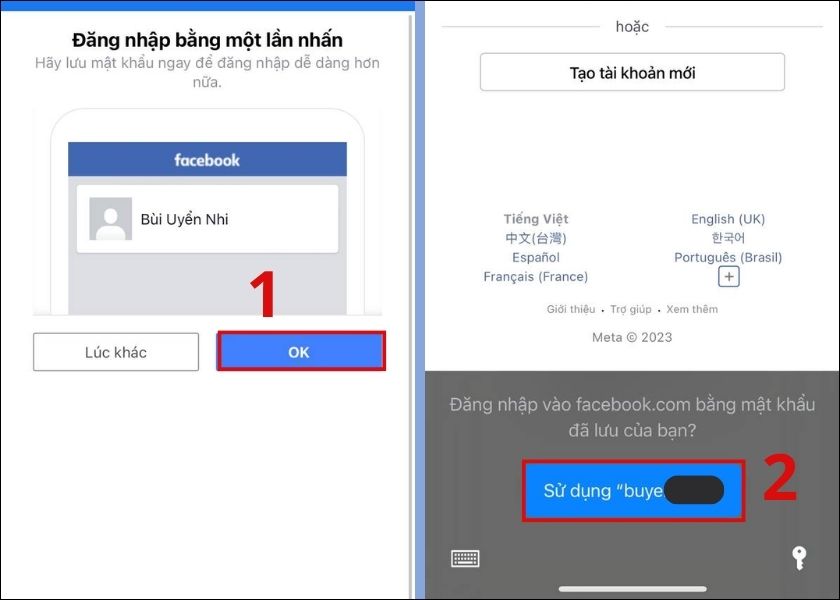
Lưu ý: Chỉ lưu lại thông tin đăng nhập trên các thiết bị tin cậy. Không lưu trên nhiều thiết bị để đề phòng bị người khác lợi dụng truy cập. Nếu không thực hiện lưu mật password bạn sẽ không thể xem lại chúng trên iPhone.
2. Hướng dẫn cách xem mật khẩu Facebook trên iPhone
Với các phiên bản phần mềm cập nhật khác nhau thì cách xem lại mật khẩu sẽ có đôi chút khác biệt. Bạn theo dõi các cách làm để lựa chọn cho mình hướng dẫn phù hợp với iPhone đang dùng.
2.1. Đối với iPhone iOS 13 trở xuống
Thực hiện theo các bước sau để xem mật khẩu Facebook trên iPhone cập nhật iOS 13 trở xuống:
Bước 1: Đầu tiên nhấn chọn Cài đặt sau đó tới mục Mật khẩu & Tài khoản. Tiếp đó chọn vào Mật khẩu web & ứng dụng và nhập mật mã của điện thoại để xác minh.
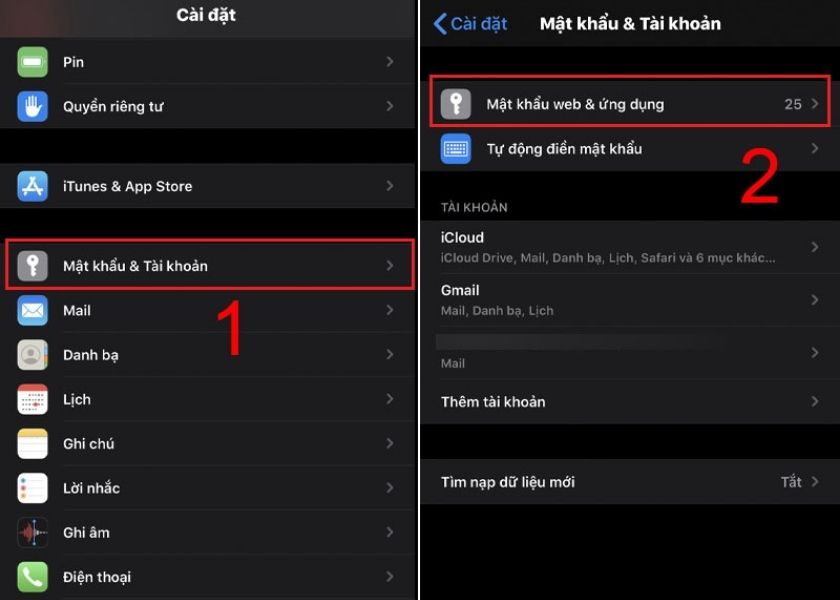
Bước 2: Nhấn chọn vào tài khoản Facebook mà bạn muốn xem lại mật khẩu. Lúc này các thông tin về tài khoản Facebook sẽ hiển thị chi tiết. Bạn có thể xem password chính xác tại mục Mật khẩu.
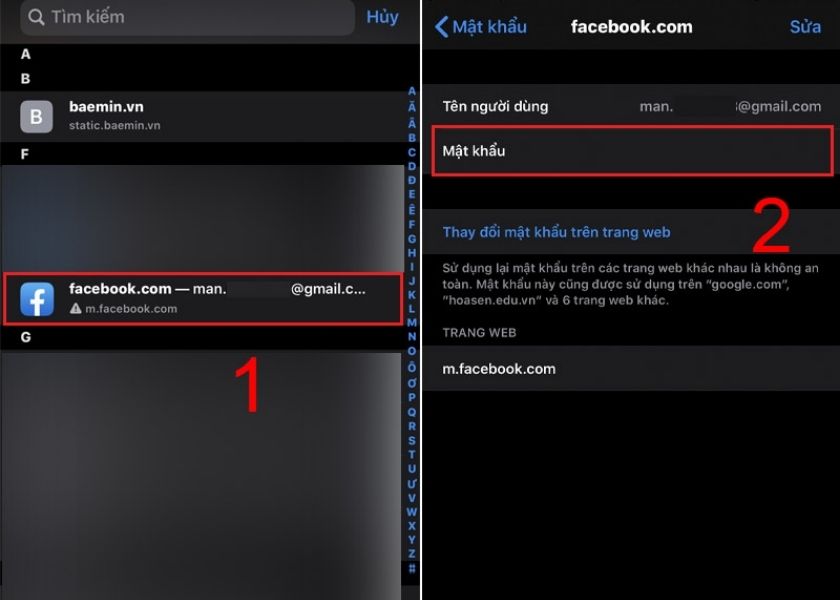
Ngoài ra trong trường hợp bạn lưu mật khẩu nhưng sau đó đổi lại mật khẩu Facebook mới. Bạn có thể thay đổi, chỉnh sửa lại mật khẩu chính xác tại mục sửa.
Nếu iPhone của bạn thường xuyên hết pin nhanh, sạc lâu hoặc tự sập nguồn, có thể pin đã bị chai. Bạn nên xem thêm thông tin về dịch vụ thay pin iPhone chính hãng tại CareS để được kiểm tra và thay thế pin chuẩn Apple!
2.2. Đối với iOS 14 trở lên
Thực hiện cách xem mật khẩu facebook trên iPhone cập nhật iOS 14 trở lên theo các bước sau:
Bước 1: Bạn chọn vào tiện ích Cài đặt sau đó kéo xuống để chọn vào mục Mật khẩu.
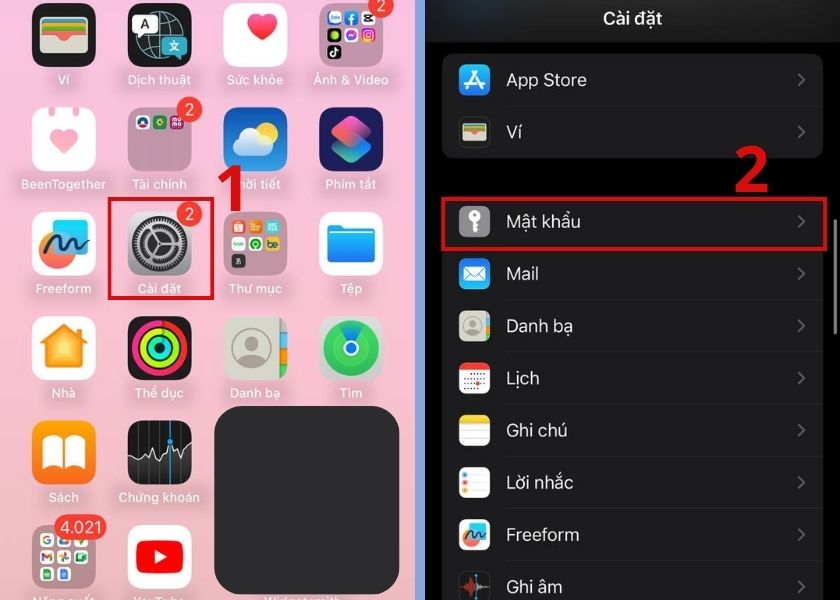
Bước 2: Trước khi hiển thị thông tin, hệ thống sẽ yêu cầu người dùng xác nhận Face ID hoặc nhập mật mã. Khi xác thực xong, bạn tìm và nhấn vào tài khoản Facebook đã lưu của mình. Lúc này chỉ cần nhấn vào Mật khẩu thì màn hình sẽ hiển thị rõ password của bạn.
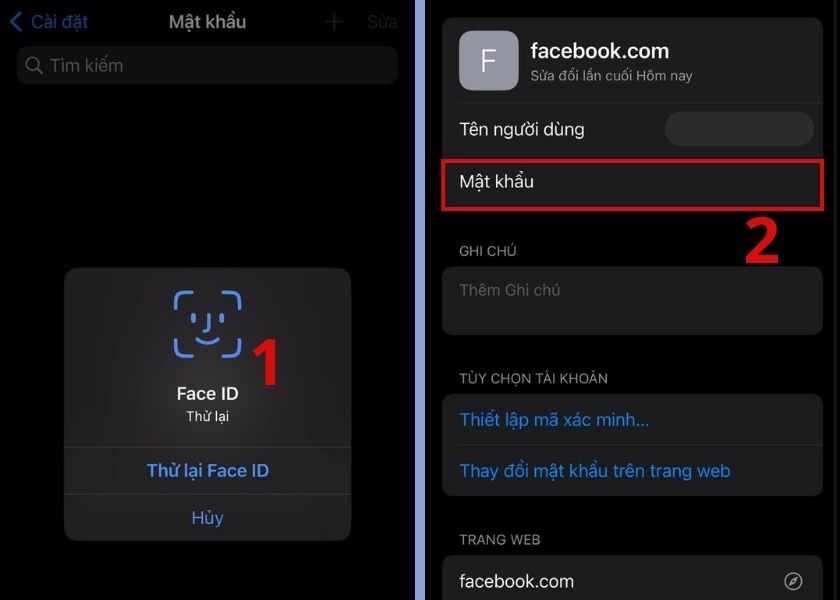
Bên cạnh việc xem đầy đủ các thông tin của tài khoản. Nếu có nhu cầu thay đổi mật khẩu mới có thể thực hiện tại Thay đổi mật khẩu trên trang web. Bạn sẽ nhanh chóng đổi mật khẩu mà không cần truy cập vào Facebook như cách làm thông thường. Việc thay đổi password thường xuyên sẽ rất cần thiết để bảo vệ tài khoản của mình.
Xem thêm thông tin dịch vụ thay màn hình iPhone chính hãng tại trung tâm bảo hành chính hãng Apple CareS Bạn nhé!
3. Cách xem mật khẩu Facebook trên Chrome iPhone
Nếu bạn thường đăng nhập vào Google Chrome và đã lưu lại mật khẩu. Bạn có thể thực hiện theo các bước sau:
Bước 1: Truy cập vào Chrome rồi nhấn vào tài khoản ở phía trên bên phải màn hình. Sau đó chọn mục trình quản lý Mật khẩu.
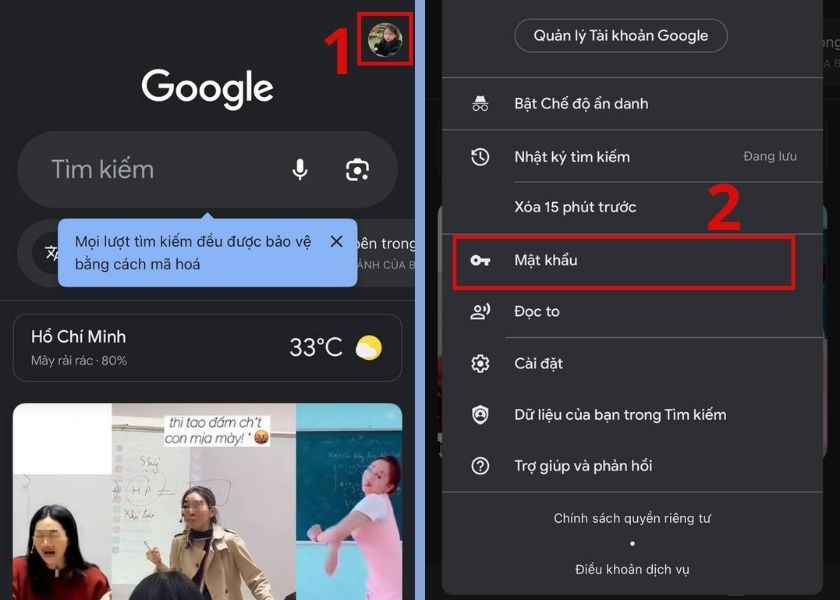
Bước 2: Tiếp đó tìm kiếm và nhấn vào tài khoản mà bạn muốn xem lại mật khẩu.
Bước 3: Cuối cùng, bạn cần xác minh lại Face ID để mở khóa. Toàn bộ thông tin của tài khoản và mật khẩu sẽ được hiển thị đầy đủ.

Thực hiện xong, ngoài mật khẩu Facebook. Bạn sẽ xem được toàn bộ các tài khoản trên website khác đã lưu tại Google Chrome.
Trên đây là các hướng dẫn chi tiết cách xem mật khẩu Facebook trên iPhone đơn giản. Hy vọng rằng qua đây, bạn sẽ không cần phải đổi lại mật khẩu dù lỡ quên mất. Nếu thấy bài viết bổ ích, đừng quên chia sẻ đến những người bạn đang dùng Facebook để cùng thực hiện nhé!
Cập nhật các tin tức mới nhất về Apple mỗi ngày tại website của chúng tôi, xem ngay!